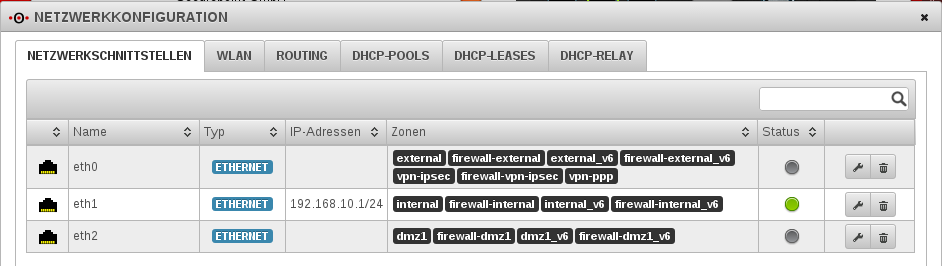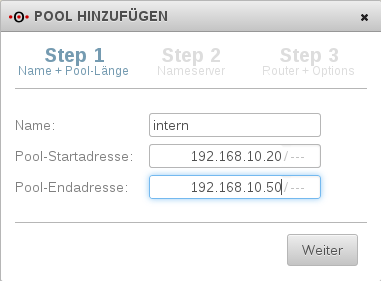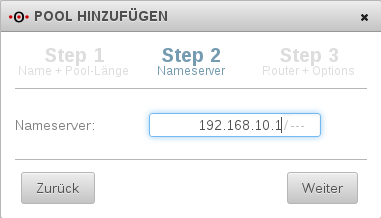Keine Bearbeitungszusammenfassung |
|||
| Zeile 5: | Zeile 5: | ||
Damit die Firewall überhaupt als DHCP-Server in einem Netz fungieren kann, muss das Netzwerk auf einem Interface der Firewall liegen. In unserem Beispiel wollen wir IP-Adressen im Netzwerk 192.168.10.0/24 vergeben. Hierfür legen wir eine IP aus diesem Netzwerk auf das Interface der Firewall. <br> | Damit die Firewall überhaupt als DHCP-Server in einem Netz fungieren kann, muss das Netzwerk auf einem Interface der Firewall liegen. In unserem Beispiel wollen wir IP-Adressen im Netzwerk 192.168.10.0/24 vergeben. Hierfür legen wir eine IP aus diesem Netzwerk auf das Interface der Firewall. <br> | ||
[[Datei:netz_auf_der_fw.png|400px|thumb|left|10er-Netz auf der Firewall]] | [[Datei:netz_auf_der_fw.png|400px|thumb|left|10er-Netz auf der Firewall]] | ||
<br> | |||
=== Schritt 1: Name und IP-Bereich === | === Schritt 1: Name und IP-Bereich === | ||
Um einen DHCP-Pool anzulegen klicken Sie unter "Netzwerk" -> "Netzwerkkonfiguration" auf den Reiter "DHCP-Pools" und dann auf "Pool hinzufügen". Es öffnet sich der Einrichtungsassistent und Sie können nun die DHCP-Parameter angeben. | Um einen DHCP-Pool anzulegen klicken Sie unter "Netzwerk" -> "Netzwerkkonfiguration" auf den Reiter "DHCP-Pools" und dann auf "Pool hinzufügen". Es öffnet sich der Einrichtungsassistent und Sie können nun die DHCP-Parameter angeben. <br> | ||
In Schritt 1 wird der Name für den Pool sowie der gültige IP-Bereich für den DHCP angegeben. In Unserem Fall lassen wir den DHCP IP-Adresse von 192.168.10.20 bis 192.168.10.50 vergeben. <br> | In Schritt 1 wird der Name für den Pool sowie der gültige IP-Bereich für den DHCP angegeben. In Unserem Fall lassen wir den DHCP IP-Adresse von 192.168.10.20 bis 192.168.10.50 vergeben. <br> | ||
[[Datei:pool_step_1.png|400px|thumb|left|Schritt 1: Name und Range]] | [[Datei:pool_step_1.png|400px|thumb|left|Schritt 1: Name und Range]] | ||
Version vom 5. Mai 2014, 16:02 Uhr
Einleitung
In diesem Wiki lernen Sie, wie Sie die Firewall als DHCP-Server in einem Netzwerk einsetzen.
Voraussetzungen
Damit die Firewall überhaupt als DHCP-Server in einem Netz fungieren kann, muss das Netzwerk auf einem Interface der Firewall liegen. In unserem Beispiel wollen wir IP-Adressen im Netzwerk 192.168.10.0/24 vergeben. Hierfür legen wir eine IP aus diesem Netzwerk auf das Interface der Firewall.
Schritt 1: Name und IP-Bereich
Um einen DHCP-Pool anzulegen klicken Sie unter "Netzwerk" -> "Netzwerkkonfiguration" auf den Reiter "DHCP-Pools" und dann auf "Pool hinzufügen". Es öffnet sich der Einrichtungsassistent und Sie können nun die DHCP-Parameter angeben.
In Schritt 1 wird der Name für den Pool sowie der gültige IP-Bereich für den DHCP angegeben. In Unserem Fall lassen wir den DHCP IP-Adresse von 192.168.10.20 bis 192.168.10.50 vergeben.
Schritt 2: Nameserver
In Schritt 2 können Sie den DNS-Server für die DHCP-Clients angeben. Hier kann entweder die IP eines öffentlichen DNS-Servers (z.B. der Google-DNS-Server mit der IP 8.8.8.8) oder die IP der Firewall selbst eingetragen werden. In unserem Fall nutzen die Clients die Firewall selber als DNS.
Schritt 3: Router
In Schritt 3 geben Sie das Standardgateway für die DHCP-Clients an.
Achtung: Im Normalfall wird hier immer die IP der Firewall eingetragen. Ein falscher Eintrag in diesem Feld verhindert möglicherweise einen Zugriff in das Internet.